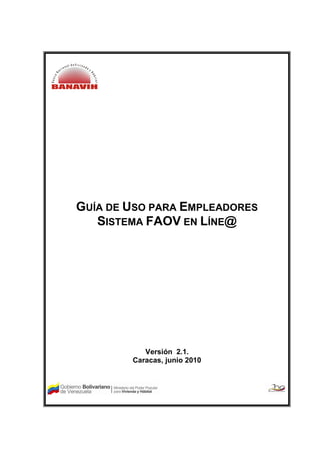
Guía de uso empleadores FAOV en línea
- 1. Versión 1.0 Caracas, Noviembre 2007 GUÍA DE USO PARA EMPLEADORES SISTEMA FAOV EN LÍNE@ Versión 2.1. Caracas, junio 2010
- 2. GUÍA DE USO PARA EMPLEADORES VERSIÓN 2.1. SISTEMA FECHA FAOV EN LÍNE@ JUNIO 2010 PÁGINA 2 DE 37 TABLA DE CONTENIDO 1. PROCEDIMIENTO RECAUDACIÓN DE APORTES ................................................ 3 2. ACCESO AL SISTEMA ............................................................................................ 4 3. ACTUALIZACIÓN DE LOS DATOS PARA LA AFILIACIÓN .................................. 5 4. RECUPERAR CLAVE .............................................................................................. 9 5. ACCESO A LOS MÓDULOS DEL SISTEMA ......................................................... 13 6. MÓDULOS DEL SISTEMA..................................................................................... 15 6.1. ACTUALIZAR EMPLEADOR .......................................................................... 15 6.2. COMPROBANTE DE AFILIACIÓN ................................................................. 16 6.3. AFILIAR NÓMINA ........................................................................................... 17 6.4. CARGAR NÓMINA .......................................................................................... 22 6.5. PLANILLA DE PAGO ...................................................................................... 31 6.6. ESTADO DE CUENTA .................................................................................... 35 6.7. CARGAR NÓMINA DE FISCALIZACIÓN ....................................................... 36 6.8. PLANILLA DE PAGO FISCALIZACIÓN ......................................................... 39 6.9 CONSULTA DE PAGOS .................................................................................. 42 7. ANEXO 1: ESTRUCTURA DE ARCHIVO PARA LA CARGA DE NÓMINA……... 44 8. ANEXO 2: ESTRUCTURA DE ARCHIVO - NÓMINA DE FISCALIZACIÓN .......... 46
- 3. GUÍA DE USO PARA EMPLEADORES VERSIÓN 2.1. SISTEMA FAOV EN LÍNE@ FECHA JUNIO 2010 PÁGINA 3 DE 37 1. PROCEDIMIENTO RECAUDACIÓN DE APORTES EMPLEADOR EMPLEADOR SISTEMA 1 2 3 AFILIA TU EMPRESA AL CARGA LA NOMINA MENSUAL DE EL SISTEMA PROCESA LA SISTEMA FAOV EN LÍNEA FORMA MANUAL O CARGA INFORMACIÓN, GENERA DESDE EL PORTAL BANAVIH POR ARCHIVO PLANILLA DE PAGO Y ESTADO DE CUENTA 4 REALIZA EL PAGO DE LA PLANILLA ANTE EL OPERADOR FINANCIERO (OPF) ESTADO DE OPF/EMPLEADOR CUENTA 5 EL OPF PROCESA EL PAGO Y ENVÍA EL ARCHIVO DE TRANSFERENCIA DE APORTES AL BANAVIH OPERADOR FINANCIERO
- 4. GUÍA DE USO PARA EMPLEADORES VERSIÓN 2.1. SISTEMA FECHA FAOV EN LÍNE@ JUNIO 2010 PÁGINA 4 DE 47 2. ACCESO AL SISTEMA El empleador debe ingresar al portal del Banavih a través de la siguiente dirección: www.banavih.gob.ve, accediendo al enlace FAOV en Líne@ como lo muestra la imagen; a fin de realizar la afiliación de la empresa: Donde, se desplegará la siguiente pantalla:
- 5. GUÍA DE USO PARA EMPLEADORES VERSIÓN 2.1. SISTEMA FECHA FAOV EN LÍNE@ JUNIO 2010 PÁGINA 5 DE 47 3. ACTUALIZACIÓN DE LOS DATOS PARA LA AFILIACIÓN Para realizar la afiliación de la Empresa seleccione con el cursor la opción “Regístrese” y se desplegará la siguiente pantalla: Debe indicar el RIF (Registro Único de Información Fiscal), la Fecha de Constitución de la Empresa, haciendo uso del calendario del Sistema y Código de Seguridad. Finalmente presione el botón “Buscar”: Colocar el RIF de la Empresa Colocar en el Presione aquí recuadro el para ver código de calendario seguridad que muestra la imagen Presione “Buscar”
- 6. GUÍA DE USO PARA EMPLEADORES VERSIÓN 2.1. SISTEMA FECHA FAOV EN LÍNE@ JUNIO 2010 PÁGINA 6 DE 47 Aparece el formulario de afiliación, en el cual debe completar todos los datos exigidos, de acuerdo al siguiente orden: Datos del Empleador Domicilio Fiscal Representante Legal ¿Realiza o realizará sus aportes al FAOV con nóminas separadas? DATOS DEL EMPLEADOR, DOMICILIO FISCAL Y REPRESENTANTE LEGAL: Presione el botón “Buscar Cédula”, para que el Sistema muestre los datos del Representante Legal:
- 7. GUÍA DE USO PARA EMPLEADORES VERSIÓN 2.1. SISTEMA FECHA FAOV EN LÍNE@ JUNIO 2010 PÁGINA 7 DE 47 ¿Realiza o realizará sus aportes al FAOV con nóminas separadas?: La Empresa debe seleccionar la forma como enterará los aportes del FAOV escogiendo entre las dos opciones que ofrece el Sistema: “Varias Nóminas” o “Una sola Nómina”: Ejemplo: maneja nóminas por sucursales, por agencias, por tipos, o las unifica en una sola nómina: Luego presione el botón “Guardar y Seguir” Si selecciona varias nóminas el sistema arroja el siguiente mensaje: Nota: Al terminar la carga de los datos solicitados en el Formulario de Afiliación, ingrese al Módulo “Afiliar Nómina”, para incluir la información de las nóminas por medio de las cuales enterarán los aportes al FAOV. Si selecciona una sola nómina, y es por primera vez que se está afiliando al Sistema, se debe completar la siguiente información:
- 8. GUÍA DE USO PARA EMPLEADORES VERSIÓN 2.1. SISTEMA FECHA FAOV EN LÍNE@ JUNIO 2010 PÁGINA 8 DE 47 Presione el botón “Guardar y Seguir” para continuar completando el formulario de afiliación. Crear Nuevo Contacto: ingrese la información referente a la persona (usuario), que será la encargada de manejar el sistema y en consecuencia tendrá acceso directo al mismo: El sistema asigna automáticamente el Usuario, y el Empleador o persona encargada deberá ingresar su clave y confirmarla para tener acceso posteriormente al Sistema. La clave debe tener una longitud entre seis (6) u ocho (8) dígitos. Usuario asignado por el sistema
- 9. GUÍA DE USO PARA EMPLEADORES VERSIÓN 2.1. SISTEMA FECHA FAOV EN LÍNE@ JUNIO 2010 PÁGINA 9 DE 47 El sistema arroja el mensaje que la afiliación fue exitosa. Presione la opción “Home” para ingresar a la aplicación con el usuario asignado por el Sistema y la clave ingresada por el Empleador, de esta manera se podrán comenzar a utilizar los módulos del Sistema. 4. RECUPERAR CLAVE Esta opción le permite cambiar la clave que fue suministrada por el Sistema, presione la opción “Recuperar Clave”:
- 10. GUÍA DE USO PARA EMPLEADORES VERSIÓN 2.1. SISTEMA FECHA FAOV EN LÍNE@ JUNIO 2010 PÁGINA 10 DE 47 Se desplegará la siguiente pantalla donde debe ingresar su Usuario y presione el botón “Guardar y Seguir”: Complete los datos exigidos para la recuperación de la clave y presione el botón “Guardar y Seguir”:
- 11. GUÍA DE USO PARA EMPLEADORES VERSIÓN 2.1. SISTEMA FECHA FAOV EN LÍNE@ JUNIO 2010 PÁGINA 11 DE 47 Se despliega la siguiente pantalla donde muestra los datos del usuario. Coloque la clave de su preferencia, luego confírmela y finalmente haga click en el botón “Guardar y “Seguir: El sistema arroja el siguiente mensaje:
- 12. GUÍA DE USO PARA EMPLEADORES VERSIÓN 2.1. SISTEMA FECHA FAOV EN LÍNE@ JUNIO 2010 PÁGINA 12 DE 47
- 13. GUÍA DE USO PARA EMPLEADORES VERSIÓN 2.1. SISTEMA FECHA FAOV EN LÍNE@ JUNIO 2010 PÁGINA 13 DE 47 5. ACCESO A LOS MÓDULOS DEL SISTEMA Para ingresar a los módulos de la aplicación, coloque el código de usuario asignado por el Sistema y la clave que introdujo en el formulario de afiliación: Usuario asignado por el Sistema Clave asignada por el Empleador El Sistema consta de nueve (9) módulos los cuales se encuentran del lado izquierdo de la pantalla: Actualizar Empleador Comprobante de Afiliación Afiliar Nómina Cargar Nómina Planilla de Pago Estado de Cuenta Cargar Nómina de Fiscalización Planilla de Pago de Fiscalización Consulta de Pagos
- 14. GUÍA DE USO PARA EMPLEADORES VERSIÓN 2.1. SISTEMA FECHA FAOV EN LÍNE@ JUNIO 2010 PÁGINA 14 DE 47
- 15. GUÍA DE USO PARA EMPLEADORES VERSIÓN 2.1. SISTEMA FECHA FAOV EN LÍNE@ JUNIO 2010 PÁGINA 15 DE 47 6. MÓDULOS DEL SISTEMA 6.1. ACTUALIZAR EMPLEADOR: En esta opción puede actualizar los datos de la Empresa (si lo amerita) y guardar la información como se muestra a continuación:
- 16. GUÍA DE USO PARA EMPLEADORES VERSIÓN 2.1. SISTEMA FECHA FAOV EN LÍNE@ JUNIO 2010 PÁGINA 16 DE 47 6.2. COMPROBANTE DE AFILIACIÓN: En este módulo el Empleador tendrá acceso a visualizar e imprimir su Comprobante de Afiliación al Sistema FAOV. El sistema muestra el siguiente cuadro donde se podrá visualizar en formato PDF el Comprobante de Afiliación haciendo click en la opción “Abrir con” y presionando el botón “Aceptar”: Comprobante de Afiliación emitido por el Sistema:
- 17. GUÍA RÁPIDA PARA EMPLEADORES VERSIÓN 2.0. SISTEMA FAOV EN LÍNE@ FECHA MAYO 2010 PÁGINA 17 DE 37 6.3. AFILIAR NÓMINA: Ingresando a este módulo el Empleador podrá crear las afiliaciones de nóminas con las cuales realizará sus aportes al FAOV. IMPORTANTE: En este módulo “NO” se deben registrar los datos de identificación de los Empleados de la empresa, sólo se deben indicar los nombres o títulos descriptivos, con los que se identificarán las Nóminas, para enterar aportes al FAOV, ejemplo: Nómina de Directivos, Nómina de Obreros, Nómina de Empleados, Sucursales, etc. El proceso de identificación y afiliación de las nóminas, se realiza una sola vez al momento de la afiliación. NO debe repetirse el proceso mensualmente. 6.3.1. Afiliación de Nóminas: Presionar el botón “Ingresar” para agregar la(s) nómina(s) que administrará:
- 18. GUÍA DE USO PARA EMPLEADORES VERSIÓN 2.1. SISTEMA FECHA FAOV EN LÍNE@ JUNIO 2010 PÁGINA 18 DE 47 Complete la información solicitada por el Sistema: Si selecciona la opción ¿Ya realizaba aportes ante un Operador Financiero?, ingrese los datos solicitados para esta opción. Si la dirección de la nómina asignada no es la misma que la de la Empresa, seleccione la opción “NO” e ingrese los datos correspondientes:
- 19. GUÍA DE USO PARA EMPLEADORES VERSIÓN 2.1. SISTEMA FECHA FAOV EN LÍNE@ JUNIO 2010 PÁGINA 19 DE 47 Una vez que se completa la información, presione el botón “Guardar y Seguir”, el Sistema muestra la pantalla con el Listado de las Nóminas Afiliadas a fin de realizar la carga de la nómina mensual. 6.3.2. Actualizar: Si desea actualizar los datos referentes a una afiliación de nómina ya existente, podrá hacerlo seleccionando la opción “Actualizar”:
- 20. GUÍA DE USO PARA EMPLEADORES VERSIÓN 2.1. SISTEMA FECHA FAOV EN LÍNE@ JUNIO 2010 PÁGINA 20 DE 47 El sistema arroja la pantalla con la información la cual puede modificar, seguidamente presione el botón “Guardar y Seguir”: 6.3.3. Crear Usuario: Si el Empleador desea crear un usuario adicional quien será el encargado de administrar en la aplicación una de las nóminas asociadas, podrá hacerlo seleccionando la opción “Crear Usuario”:
- 21. GUÍA DE USO PARA EMPLEADORES VERSIÓN 2.1. SISTEMA FECHA FAOV EN LÍNE@ JUNIO 2010 PÁGINA 21 DE 47 Coloque el número de Cédula de Identidad y presione el botón “Buscar Cédula”, para que el Sistema muestre los datos del usuario que se desea incluir: : La clave a ingresar debe tener como mínimo seis (6) dígitos y máximo ocho (8) dígitos. Complete los datos exigidos por la aplicación y guarde la información presionando el botón “Guardar y Seguir”. Usuario asignado por el sistema El sistema muestra mensaje donde indica la creación exitosa del usuario:
- 22. GUÍA DE USO PARA EMPLEADORES VERSIÓN 2.1. SISTEMA FECHA FAOV EN LÍNE@ JUNIO 2010 PÁGINA 22 DE 47 Nota: El nuevo usuario sólo tendrá acceso a cuatro (4) módulos del Sistema: Cargar Nómina Planilla de Pago Estado de Cuenta Consulta de Pagos Módulos que podrá visualizar el usuario creado para la administración de una nómina 6.4. CARGAR NÓMINA: A través de este módulo se podrán cargar las nóminas mensuales asociadas al número de afiliación.
- 23. GUÍA DE USO PARA EMPLEADORES VERSIÓN 2.1. SISTEMA FECHA FAOV EN LÍNE@ JUNIO 2010 PÁGINA 23 DE 47 Nº de Afiliación El Sistema muestra la siguiente pantalla: Presione el botón “Nueva Nómina”, para realizar la carga de la nómina mensual. Presione aquí Se identifica el tipo de carga de Nómina con la que se trabajará y se presiona el botón “Continuar”: • Carga Manual • Carga por Archivo
- 24. GUÍA DE USO PARA EMPLEADORES VERSIÓN 2.1. SISTEMA FECHA FAOV EN LÍNE@ JUNIO 2010 PÁGINA 24 DE 47 6.4.1 Carga Manual: Seleccione el tipo de carga de Nómina manual y presione el botón “Continuar”: Se desplegará la siguiente pantalla y haga click en el botón “Ingresar” a fin de cargar los datos de cada uno de los trabajadores que estarán en la nómina: Coloque el número de Cédula de Identidad del trabajador (aportante), que se va a incluir en la nómina y presione el botón “Buscar Cédula”:
- 25. GUÍA DE USO PARA EMPLEADORES VERSIÓN 2.1. SISTEMA FECHA FAOV EN LÍNE@ JUNIO 2010 PÁGINA 25 DE 47 Complete los datos solicitados y haga click en el botón “Guardar y Seguir”: El Sistema muestra la lista de los aportantes registrados de forma manual:
- 26. GUÍA DE USO PARA EMPLEADORES VERSIÓN 2.1. SISTEMA FECHA FAOV EN LÍNE@ JUNIO 2010 PÁGINA 26 DE 47 • Modificar Aportante: Haga click en la opción correspondiente, modifique los datos y presione el botón “Guardar y Seguir”: • Eliminar Aportante: Haga click en la opción correspondiente, se desplegará el siguiente mensaje: “Para eliminar este aportante primero debe colocarle una fecha de egreso”.
- 27. GUÍA DE USO PARA EMPLEADORES VERSIÓN 2.1. SISTEMA FECHA FAOV EN LÍNE@ JUNIO 2010 PÁGINA 27 DE 47 6.4.2 Carga de Nómina por Archivo: Se debe diseñar un archivo de texto (.txt) siguiendo la estructura que se encuentra en el Anexo 1. Si desea cambiar de carga manual a carga por archivo, seleccione la opción “Cambiar por Archivo”: Presione el botón “Examinar” para seleccionar el archivo .txt posteriormente presione el botón “Subir” para que el sistema realice la validación del archivo.
- 28. GUÍA DE USO PARA EMPLEADORES VERSIÓN 2.1. SISTEMA FECHA FAOV EN LÍNE@ JUNIO 2010 PÁGINA 28 DE 47 El Sistema muestra la pantalla con el nombre del archivo que se desea cargar, presione el botón “Validar” para que la aplicación lo procese: Si el archivo se validó correctamente, presione el botón “Procesar”, para que el sistema procese y guarde la información: Espere mientras se procesa la información:
- 29. GUÍA DE USO PARA EMPLEADORES VERSIÓN 2.1. SISTEMA FECHA FAOV EN LÍNE@ JUNIO 2010 PÁGINA 29 DE 47 En el caso que el archivo no presente errores, el sistema muestra el siguiente mensaje: En el caso que el archivo presente errores, el sistema muestra un mensaje “El archivo no fue procesado satisfactoriamente”, presione en el link “Ver detalles de los errores”, verifique y corrija los errores en el archivo .txt, procese nuevamente la carga hasta completar el proceso.
- 30. GUÍA DE USO PARA EMPLEADORES VERSIÓN 2.1. SISTEMA FECHA FAOV EN LÍNE@ JUNIO 2010 PÁGINA 30 DE 47 Para corregir los errores, haga click en botón “Volver” para realizar la carga nuevamente en el Sistema: Se presiona la opción “Modificar Nómina” para realizar las correcciones necesarias: Nota: Es importante destacar que se pueden realizar modificaciones al archivo de nómina y a la nómina manual todas las veces que sean necesarias antes de generar la Planilla de Pago definitiva.
- 31. GUÍA DE USO PARA EMPLEADORES VERSIÓN 2.1. SISTEMA FECHA FAOV EN LÍNE@ JUNIO 2010 PÁGINA 31 DE 47 6.5. PLANILLA DE PAGO: Ingresando a este módulo el Empleador podrá visualizar la Planilla de Pago correspondiente: Nº de Afiliación Haga click en el número de afiliación y se presentará la siguiente pantalla: Seleccione la opción “Visualizar Planilla” y se mostrará el preliminar de la Planilla de Pago:
- 32. GUÍA DE USO PARA EMPLEADORES VERSIÓN 2.1. SISTEMA FECHA FAOV EN LÍNE@ JUNIO 2010 PÁGINA 32 DE 47 En la opción “Descargar Detalle” se puede observar el detalle del pago. Sólo si está de acuerdo y no requiere ninguna modificación a la nómina, presione el botón “Imprimir Planilla” a fin de obtener la Planilla de Pago definitiva con la que se realizará la cancelación en el Operador Financiero. El sistema muestra el siguiente mensaje:
- 33. GUÍA DE USO PARA EMPLEADORES VERSIÓN 2.1. SISTEMA FECHA FAOV EN LÍNE@ JUNIO 2010 PÁGINA 33 DE 47 Se presiona el botón “Cancelar” en caso de que no esté seguro de la operación o “Aceptar” para imprimir la planilla: Nota: Recuerde que una vez impresa la planilla definitiva, la misma no podrá ser modificada. Seleccione “Imprimir Planilla”. El sistema muestra el siguiente cuadro donde se podrá visualizar en formato PDF la Planilla de Pago definitiva haciendo click en la opción “Abrir con” y presionando el botón “Aceptar”:
- 34. GUÍA DE USO PARA EMPLEADORES VERSIÓN 2.1. SISTEMA FECHA FAOV EN LÍNE@ JUNIO 2010 PÁGINA 34 DE 47 Planilla de Pago definitiva emitida por el sistema a fin de que se pueda realizar la impresión correspondiente:
- 35. GUÍA DE USO PARA EMPLEADORES VERSIÓN 2.1. SISTEMA FECHA FAOV EN LÍNE@ JUNIO 2010 PÁGINA 35 DE 47 6.6. ESTADO DE CUENTA: Este módulo refleja el historial de los pagos indicando deudas pendientes por concepto de aportes y fiscalización. Importante: El Estado de Cuenta equivale a la solvencia Faov. El Sistema muestra el siguiente cuadro donde se podrá visualizar en formato PDF el Estado de Cuenta haciendo click en la opción “Abrir con” y presionando el botón “Aceptar”. Estado de Cuenta emitido por el sistema a fin de que se pueda realizar la impresión correspondiente:
- 36. GUÍA DE USO PARA EMPLEADORES VERSIÓN 2.1. SISTEMA FECHA FAOV EN LÍNE@ JUNIO 2010 PÁGINA 36 DE 47 6.7. CARGAR NÓMINA DE FISCALIZACIÓN: Este módulo permite ingresar nóminas pendientes de pago de meses anteriores: Seleccione la opción “Cargar Nómina o Listar Nómina” y se presentará la siguiente pantalla:
- 37. GUÍA DE USO PARA EMPLEADORES VERSIÓN 2.1. SISTEMA FECHA FAOV EN LÍNE@ JUNIO 2010 PÁGINA 37 DE 47 Importante: La carga de la nómina no será de forma manual, se debe diseñar un archivo de texto (.txt) siguiendo la estructura que se encuentra en el Anexo 2. Para los casos de Empresas que poseen varios números de Afiliación de Nómina, podrá diseñar un solo archivo de nómina donde distribuya el monto total de la deuda o podrá hacer un archivo para cada número de afiliación. Seleccione el archivo haciendo click sobre el botón “Examinar”, y luego presione el botón “Subir”: Una vez cargado el archivo, presione el botón “Validar”:
- 38. GUÍA DE USO PARA EMPLEADORES VERSIÓN 2.1. SISTEMA FECHA FAOV EN LÍNE@ JUNIO 2010 PÁGINA 38 DE 47 Cuando el sistema arroje el mensaje “Archivo Validado Correctamente”, se debe presionar el botón “Guardar y Seguir” a fin de almacenar la información o cargar otro archivo (en el caso que la empresa posea varias afiliaciones de nóminas) Seguidamente, el sistema indicará en la pantalla el(los) archivo(s) cargado(s), mostrando el Nombre, Fecha de Transferencia y el Estatus en el que se encuentra(n) y se presiona el botón “Procesar”: Importante: Si el archivo que se cargó no es el correcto deberá presionar la opción “Eliminar” y cargar un nuevo archivo.
- 39. GUÍA DE USO PARA EMPLEADORES VERSIÓN 2.1. SISTEMA FECHA FAOV EN LÍNE@ JUNIO 2010 PÁGINA 39 DE 47 6.8. PLANILLA DE PAGO DE FISCALIZACIÓN: Este módulo permite imprimir la planilla de pago de nóminas pendientes. Se selecciona la opción “Planilla de Pago de Fiscalización”, el sistema mostrará los datos básicos del Empleador y la lista de las planillas que se encuentren cargadas, se presiona la opción “Visualizar Planilla”, para que se presente la vista preliminar de la misma:
- 40. GUÍA DE USO PARA EMPLEADORES VERSIÓN 2.1. SISTEMA FECHA FAOV EN LÍNE@ JUNIO 2010 PÁGINA 40 DE 47 Antes de imprimir la planilla podrá verificar si los datos están correctos, en caso contrario deberá procesar los archivos nuevamente. Para imprimir la planilla definitiva debe presionar el botón “Imprimir Planilla” y se presenta el siguiente mensaje: Si desea imprimir presione el botón “Aceptar”, en caso contrario presione el botón “Cancelar. Es importante destacar que una vez impresa la planilla no podrá ser modificada. Si presiona “Aceptar”, el Sistema muestra el siguiente mensaje, de confirmación de la impresión de la planilla.
- 41. GUÍA DE USO PARA EMPLEADORES VERSIÓN 2.1. SISTEMA FECHA FAOV EN LÍNE@ JUNIO 2010 PÁGINA 41 DE 47 Seleccione “Imprimir Planilla”. El sistema muestra el siguiente cuadro donde se podrá visualizar en formato PDF la Planilla de Pago-Fiscalización haciendo click en la opción “Abrir”: Planilla de Pago-Fiscalización emitida por el sistema a fin de que se pueda realizar la impresión correspondiente:
- 42. GUÍA DE USO PARA EMPLEADORES VERSIÓN 2.1. SISTEMA FECHA FAOV EN LÍNE@ JUNIO 2010 PÁGINA 42 DE 47 6.9 CONSULTA DE PAGOS: Esta opción permite consultar el detalle de los pagos realizados. Haga click en el botón “Ver Detalles” y se desplegará un icono “Descargue Aquí” en la parte inferior El sistema arrojará la información con el detalle del pago de los aportantes:
- 43. GUÍA DE USO PARA EMPLEADORES VERSIÓN 2.1. SISTEMA FECHA FAOV EN LÍNE@ JUNIO 2010 PÁGINA 43 DE 47 Si desea imprimir la Consulta de Pagos presione el icono de “Imprimir”:
- 44. GUÍA DE USO PARA EMPLEADORES VERSIÓN 2.1. SISTEMA FECHA FAOV EN LÍNE@ JUNIO 2010 PÁGINA 44 DE 47 7. ANEXO 1: ESTRUCTURA DEL ARCHIVO PARA LA CARGA DE LA NÓMINA El archivo de la nómina mensual deberá cumplir las siguientes condiciones: 1. El archivo contentivo de la información de los aportantes deberá tener la extensión .txt. 2. El nombre del archivo estará estructurado de la siguiente manera: la letra “N”, número de Cuenta Nómina (20 dígitos), mes de la Nómina (en formato MM), año de la Nómina (en formato AAAA). Ejemplo: N03210951248430000001062009.txt 3. Los datos de la estructura de la nómina deberán estar separados por una coma (,). 4. De no existir fecha de egreso se debe colocar la coma al final del último campo, a fin de que el sistema considere este campo para su validación. Ejemplo: V,13828268,JOSE,VICENTE,LAGARDERA,RODRIGUEZ,383894,23102002, 5. Si el trabajador posee un solo nombre o un solo apellido, se deberá dejar un espacio en blanco en el campo correspondiente. Ejemplo: V,13828268,JOSE, ,LAGARDERA, ,383894,23102002, 6. La fecha de egreso del trabajador, no deberá ser menor a la fecha de ingreso. El Diseño de la Estructura del Archivo de Nómina (.txt), deberá respetar el orden y tamaño máximo de caracteres de cada uno de los campos: CAMPO TIPO LONGITUD DESCRIPCIÓN OBLIGATORIO Tipo de V= Venezolano Caracter 1 SI Identificación E= Extranjero Cédula de Variable hasta Sólo valores numéricos, Numérico SI Identidad 10 caracteres no están permitidos los
- 45. GUÍA DE USO PARA EMPLEADORES VERSIÓN 2.1. SISTEMA FECHA FAOV EN LÍNE@ JUNIO 2010 PÁGINA 45 DE 47 CAMPO TIPO LONGITUD DESCRIPCIÓN OBLIGATORIO puntos (.) ni las comas (,) Ejemplo: 11589639 Primer Variable hasta Primer nombre del Caracter SI Nombre 25 caracteres Trabajador Segundo Variable hasta Segundo nombre del Caracter NO Nombre 25 caracteres Trabajador. Primer Variable hasta Primer apellido del Caracter SI Apellido 25 caracteres Trabajador Segundo Variable hasta Segundo apellido del Caracter NO Apellido 25 caracteres Trabajador. En Bolívares (BsF.) sin separador de miles y sin separador de decimales, los dos últimos dígitos Salario corresponderán a los decimales. En el caso de que Integral Numérico 11 dígitos no posea decimales se deben SI completar los dígitos con dos (2) ceros. Ejemplo: “2.158” representar como: “215800” Ejemplo:“859,23”representar como “85923” Formato: DDMMAAAA Fecha de Fecha 8 (sin separador) SI Ingreso Ejemplo: 01012007 Formato: DDMMAAAA Fecha de Fecha 8 (sin separador) SI Egreso Ejemplo: 05062008 MODELO DE UN ARCHIVO DE NÓMINA .txt: NOMBRE DEL ARCHIVO: N03210951248430000002062009.txt
- 46. GUÍA DE USO PARA EMPLEADORES VERSIÓN 2.1. SISTEMA FECHA FAOV EN LÍNE@ JUNIO 2010 PÁGINA 46 DE 47 8. ANEXO 2: ESTRUCTURA DEL ARHIVO DE NÓMINA DE FISCALIZACIÓN El archivo de la nómina de Fiscalización deberá cumplir las siguientes condiciones: 1. El archivo contentivo de la información de los aportantes deberá tener la extensión .txt. 2. El nombre del archivo estará estructurado de la siguiente manera: la letra “F”, número de Afiliación de Nómina (20 dígitos), y el código de la fiscalización. Ejemplo: F0321293576814009416780.txt 3. Los datos de la estructura de la nómina deberán estar separados por una coma (,) no deben existir líneas en blanco entre registros, ni al final del archivo. 4. El archivo no debe contener caracteres especiales. 5. Las cédulas de identidad no deben estar repetidas dentro del mismo archivo. 6. La sumatoria de los archivos debe coincidir con el monto determinado en la fiscalización y las identificadas en el archivo de nómina. El diseño de la estructura del Archivo de Nómina (.txt), deberá respetar el orden y tamaño máximo de caracteres de cada uno de los campos: CAMPO TIPO LONGITUD DESCRIPCIÓN OBLIGATORIO Tipo de V= Venezolano Caracter 1 SI Identificación E= Extranjero Sólo valores numéricos, Cédula de Mínimo 5 no están permitidos los Numérico SI Identidad Máximo 8 puntos (.) ni las comas (,) Ejemplo: 11589639 Primer nombre del Mínimo 2 Primer Nombre Caracter Trabajador, se debe SI Máximo 25 colocar sólo letras.
- 47. GUÍA DE USO PARA EMPLEADORES VERSIÓN 2.1. SISTEMA FECHA FAOV EN LÍNE@ JUNIO 2010 PÁGINA 47 DE 47 CAMPO TIPO LONGITUD DESCRIPCIÓN OBLIGATORIO Variable Segundo hasta Segundo nombre del Caracter NO Nombre 25 Trabajador. caracteres Mínimo 2 Primer apellido del Primer Apellido Caracter SI Máximo 25 Trabajador Variable Segundo apellido del Segundo hasta Caracter Trabajador, se debe NO Apellido 25 colocar sólo letras. caracteres En Bolívares (BsF.) sin separador de miles y sin separador de decimales, los dos últimos dígitos Monto de la corresponderán a los decimales. En el caso de que Deuda Numérico 18 dígitos no posea decimales se deben SI completar los dígitos con dos (2) ceros. Ejemplo: “2.158” representar como: “215800” Ejemplo:“859,23”representar como “85923” En Bolívares (BsF.) sin separador de miles y sin separador de decimales, los dos últimos dígitos Monto de corresponderán a los Rendimiento decimales. En el caso de que Numérico 18 dígitos no posea decimales se deben Solo si aplica completar los dígitos con dos (2) ceros. Ejemplo: “2.158” representar como: “215800” Ejemplo:“859,23”representar como “85923”